Mantis est un outil open source de suivi des bogues basé sur PHP développé pour fournir efficacité et simplicité pour suivre le défaut logiciel ainsi que la gestion de projet. Il prend en charge divers backends de base de données, notamment Mysql, MS-SQL et Postgresql.
J'utilise Nginx Web Server au lieu d'Apache. Les étapes d'installation de ce didacticiel ont été effectuées sur le système Ubuntu 20.04 LTS.
Installation de Nginx sur Ubuntu
$ sudo apt update $ sudo apt install nginx -y
Ensuite, autorisez le port par défaut Nginx à votre pare-feu à l'aide de la commande mentionnée ci-dessous.
$ sudo ufw allow http $ sudo ufw allow https
Assurez-vous que votre Nginx est en cours d'exécution sur le système à l'aide du démon systemctl.
$ systemctl status nginx
Installation et configuration de MySQL
Vous pouvez installer MySQL en utilisant la commande apt de la manière suivante. Dans cette configuration, nous utiliserons MySQL 8 comme backend de notre base de données.
$ sudo apt update $ sudo apt installation mysql-server
Une fois que vous avez installé le mysql, vous devez mettre à jour le plugin d'authentification de l'utilisateur root pour pouvoir vous connecter avec un mot de passe, alors exécutez,
$ sudo mysql
mysql > UPDATE mysql.user SET plugin = 'mysql_native_password' WHERE User = 'root'; mysql > FLUSH PRIVILEGES; mysql > QUIT;
Ensuite, vous devez effectuer une installation sécurisée mysql. Dans ce processus, vous pouvez définir le mot de passe fort de l'utilisateur root ainsi que désactiver l'accès root en dehors de l'hôte local et d'autres configurations liées à la sécurité pour sécuriser mysql. Pour démarrer le processus, exécutez la commande suivante.
$ sudo mysql_secure_installation
Lorsque vous exécutez la commande ci-dessus, vous serez invité à sécuriser le processus d'installation, puis à terminer le processus d'installation.
Maintenant, créez une base de données et configurez un utilisateur pour la base de données dans MySQL en procédant comme suit.
$ sudo mysql
Créer une base de données pour mantis.
mysql > CREATE DATABASE mantisdb;
Créez un nouvel utilisateur et accordez-lui tous les privilèges de mantisdb à l'aide de la commande suivante dans mysql CLI.
mysql > CREATE USER 'mantis_user'@'localhost' IDENTIFIED BY 'securepassword';
Remplacez le mot securepassword avec un mot de passe sécurisé de votre choix dans la commande ci-dessus. Ensuite pour accorder des privilèges run,
mysql > GRANT ALL PRIVILEGES ON mantisdb.* TO 'mantis_user'@'localhost'; mysql > FLUSH PRIVILEGES;
Maintenant, la configuration de votre base de données est terminée.
PHP et ses packages associés
Comme Mantis est un projet basé sur PHP, vous devez donc installer PHP et tous ses packages dépendants à l'aide de la commande apt suivante.
$ sudo apt update $ sudo apt install php php-cli php-fpm php-zip php-bcmath php-gd php-curl php-xml php-pear php-mysql php-mbstring vim wget -y
Maintenant, vérifiez l'installation de PHP en vérifiant sa version.
$ php -v

Version PHP.
Configuration et déploiement de Mantis sur le serveur Web Nginx
Une fois la pile LAMP configurée, vous pouvez maintenant télécharger le dernier fichier de projet Mantis depuis sa page officielle à l'aide de la commande wget.
$ wget https://udomain.dl.sourceforge.net/project/mantisbt/mantis-stable/2.25.2/mantisbt-2.25.2.tar.gz
Extrayez maintenant le projet téléchargé à l'aide de la commande mentionnée ci-dessous
$ tar -xvzf mantisbt-2.25.2.tar.gz
Ensuite, déplacez le fichier dans le répertoire suivant.
$ sudo mv mantisbt-2.25.2 /var/www/html/mantis
Ensuite, modifiez les autorisations requises et la propriété des fichiers de projet.
$ sudo chown -R www-data. /var/www/html/mantis
$ sudo chmod -R 755 /var/www/html/mantis/
Pour configurer l'hôte virtuel sur Nginx, créez un nouveau fichier de configuration pour la mante à l'aide de la commande suivante.
$ sudo vim /etc/nginx/conf.d/mantis.conf
Maintenant, copiez-collez la configuration suivante dans votre et modifiez-la en conséquence si vous avez configuré différemment.
server {
listen 80;
server_name _;
access_log /var/log/nginx/mantis-access.log;
error_log /var/log/nginx/mantis-error.log;
error_page 404 =200 /error.html;
root /var/www/html/mantis;
index index.php;
location / {
try_files $uri /index.php$is_args$args;
}
location ~ \.php$ {
include snippets/fastcgi-php.conf;
fastcgi_pass unix:/var/run/php/php7.4-fpm.sock;
include fastcgi_params;
}
} Maintenant, redémarrez ou rechargez Nginx à l'aide du démon systemctl pour appliquer les modifications.
$ sudo systemctl reload nginx
Enfin, vous pouvez parcourir la mante en utilisant votre domaine configuré ou localhost ou votre IP système. Dans cette démo, j'ai déployé dans le système local, donc j'y accéderai via localhost. Vous trouverez la page de configuration initiale suivante où vous établirez la connexion à la base de données.
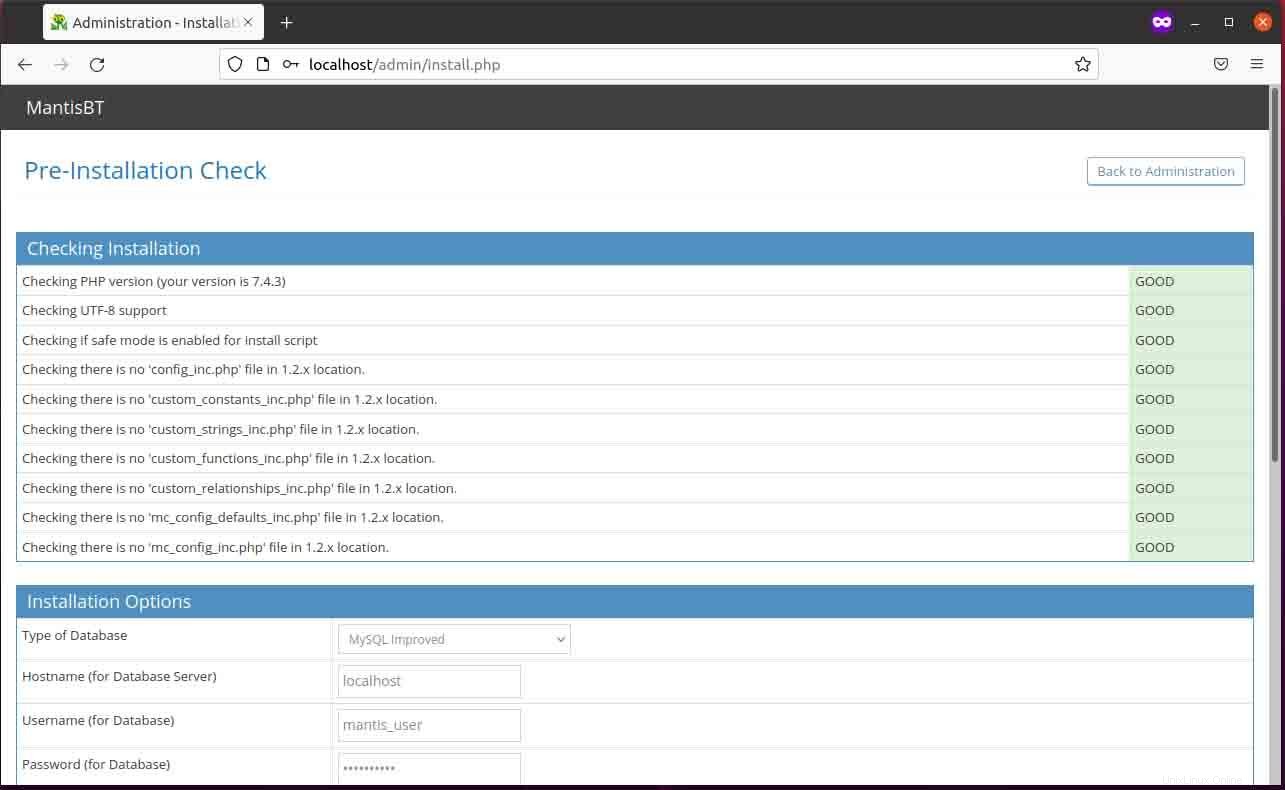
Une fois que vous avez rempli tous les champs obligatoires, cliquez sur le bouton Installer/Mettre à jour la base de données pour configurer la base de données et établir une connexion à la base de données.
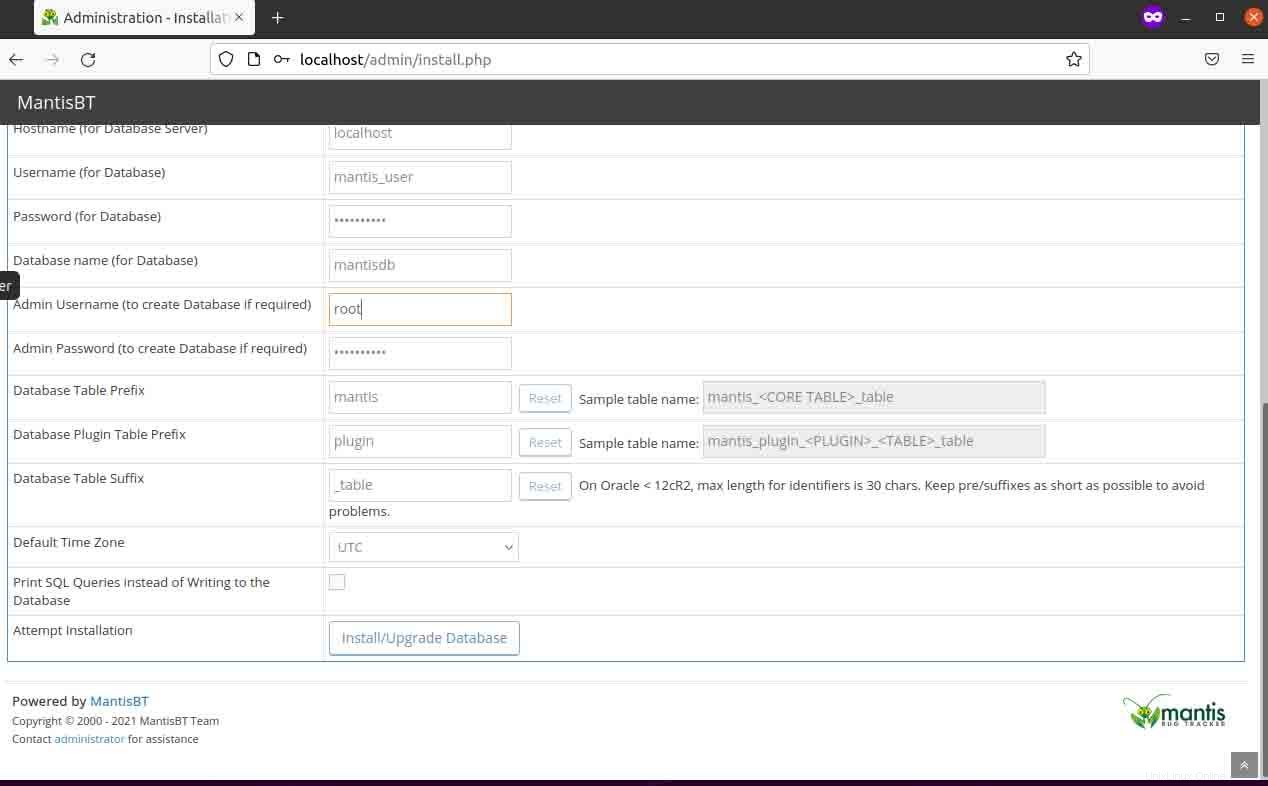
Lorsque mantis établit la connexion à la base de données et crée les tables et les utilisateurs nécessaires, vous voyez l'interface suivante avec l'état Bon à chaque vérification de configuration. À la fin, vous pouvez voir le bouton continuer, cliquez dessus pour rediriger vers la page de connexion.
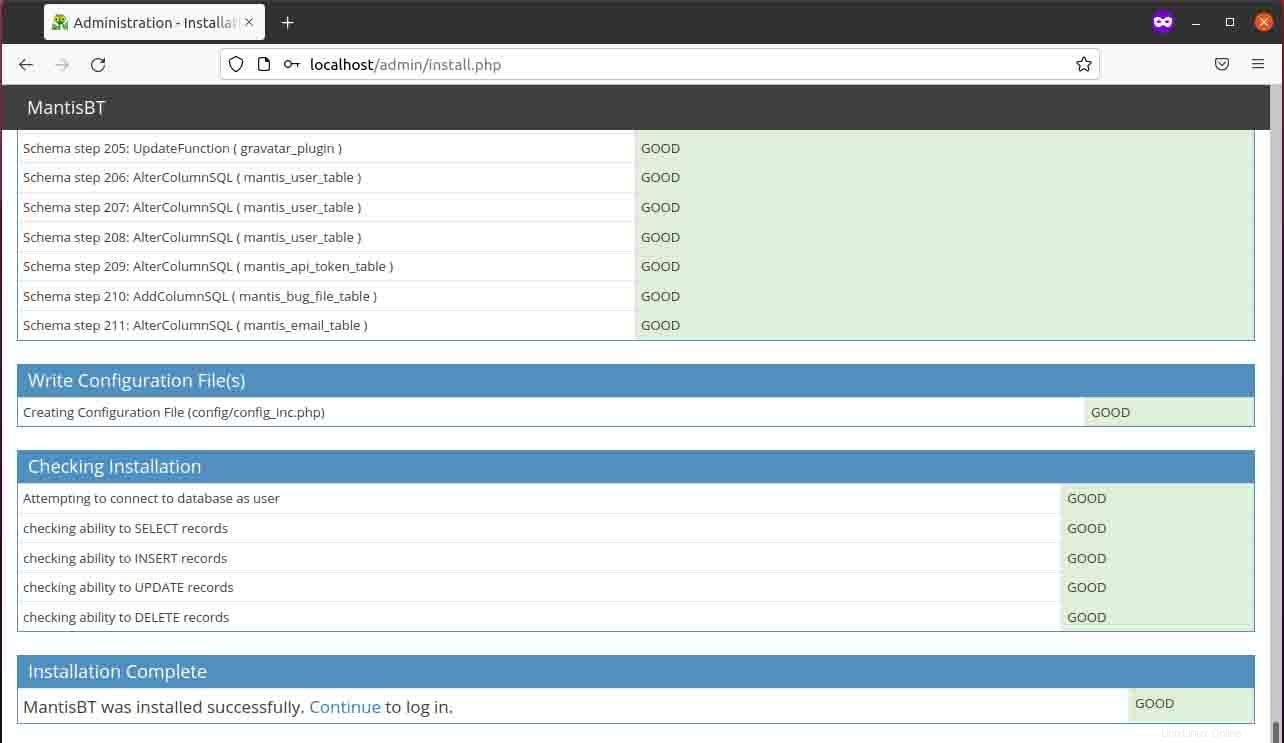
Vous verrez la page de connexion où vous devrez taper « administrateur » dans le champ de texte et cliquer sur connexion.
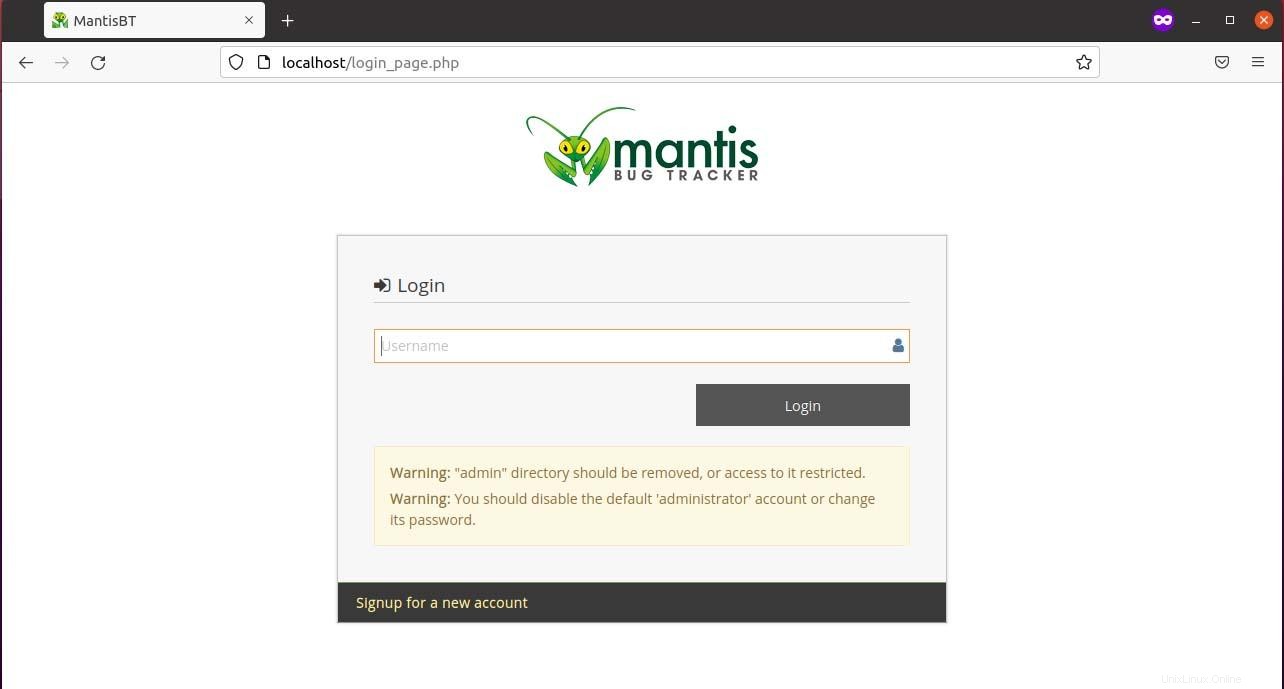
Maintenant, tapez "root" pour le mot de passe et cliquez sur connexion.
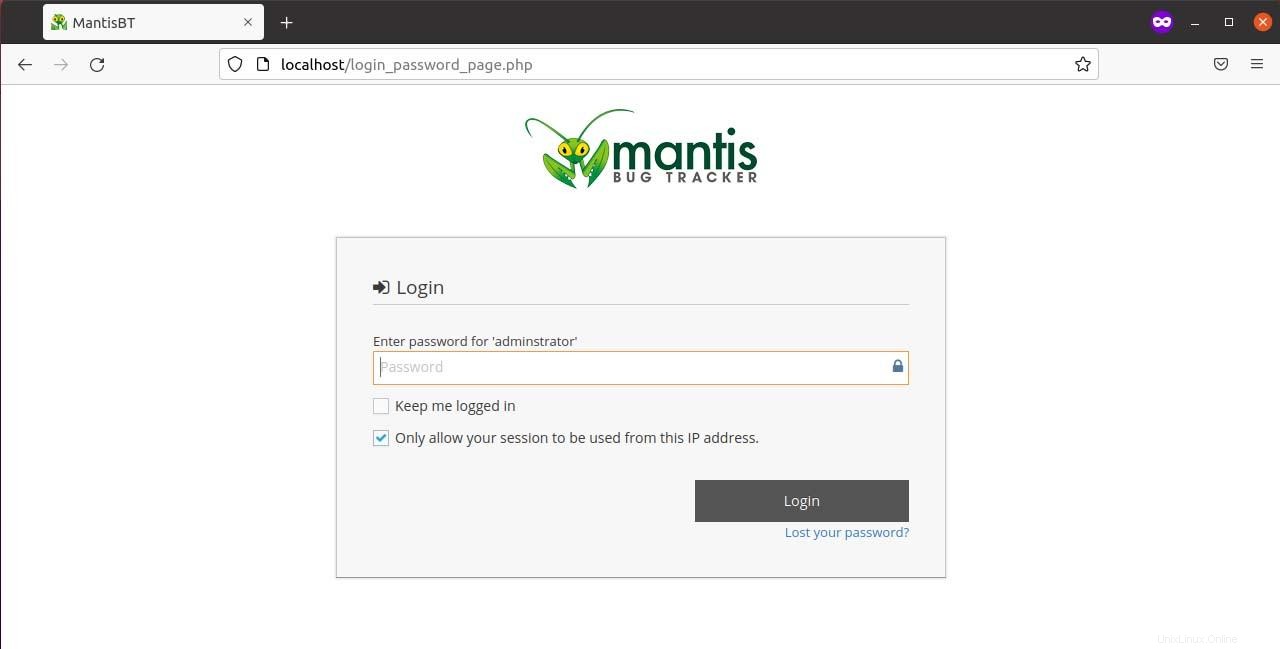
Lors de votre première connexion, vous devez mettre à jour le mot de passe, l'e-mail et le nom.
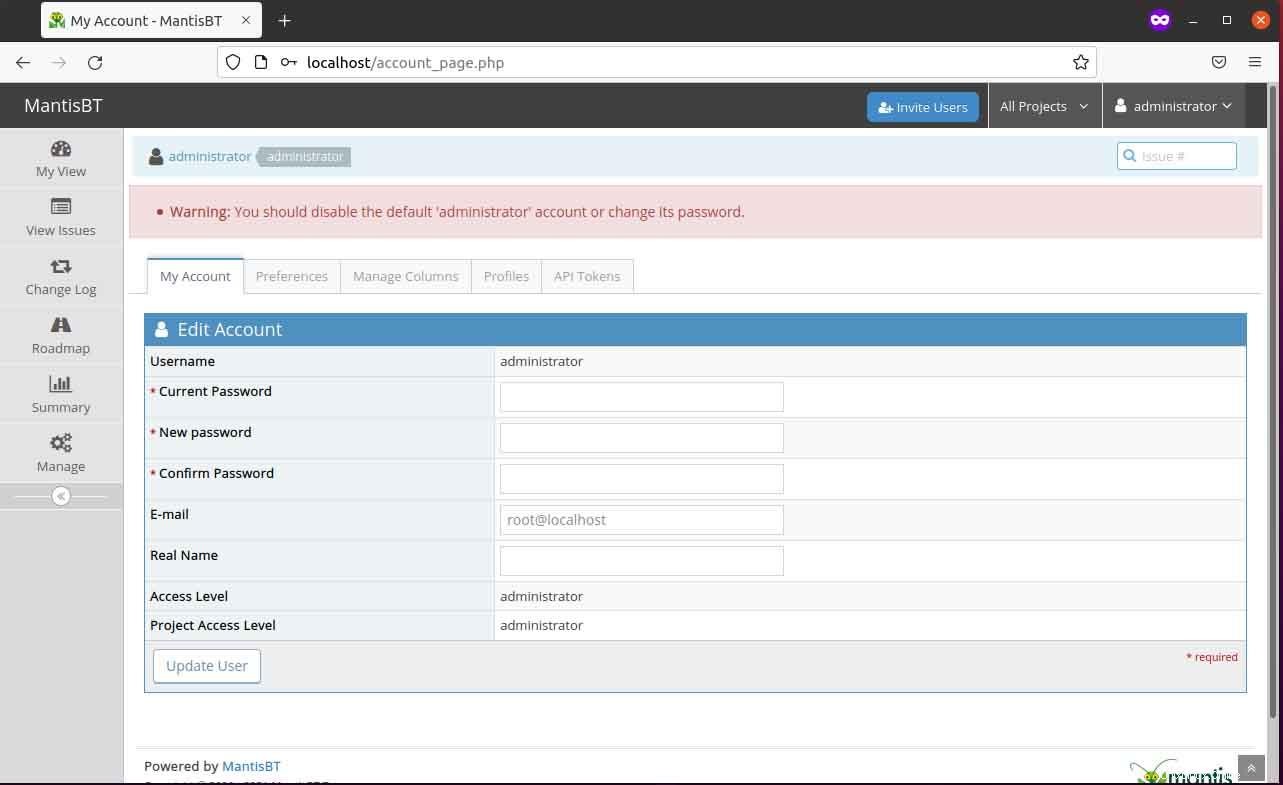
Lorsque vous mettez à jour le mot de passe et d'autres données connexes, vous pouvez voir l'interface de tableau de bord suivante contenant la barre latérale gauche, la barre de navigation supérieure et le conteneur au milieu.
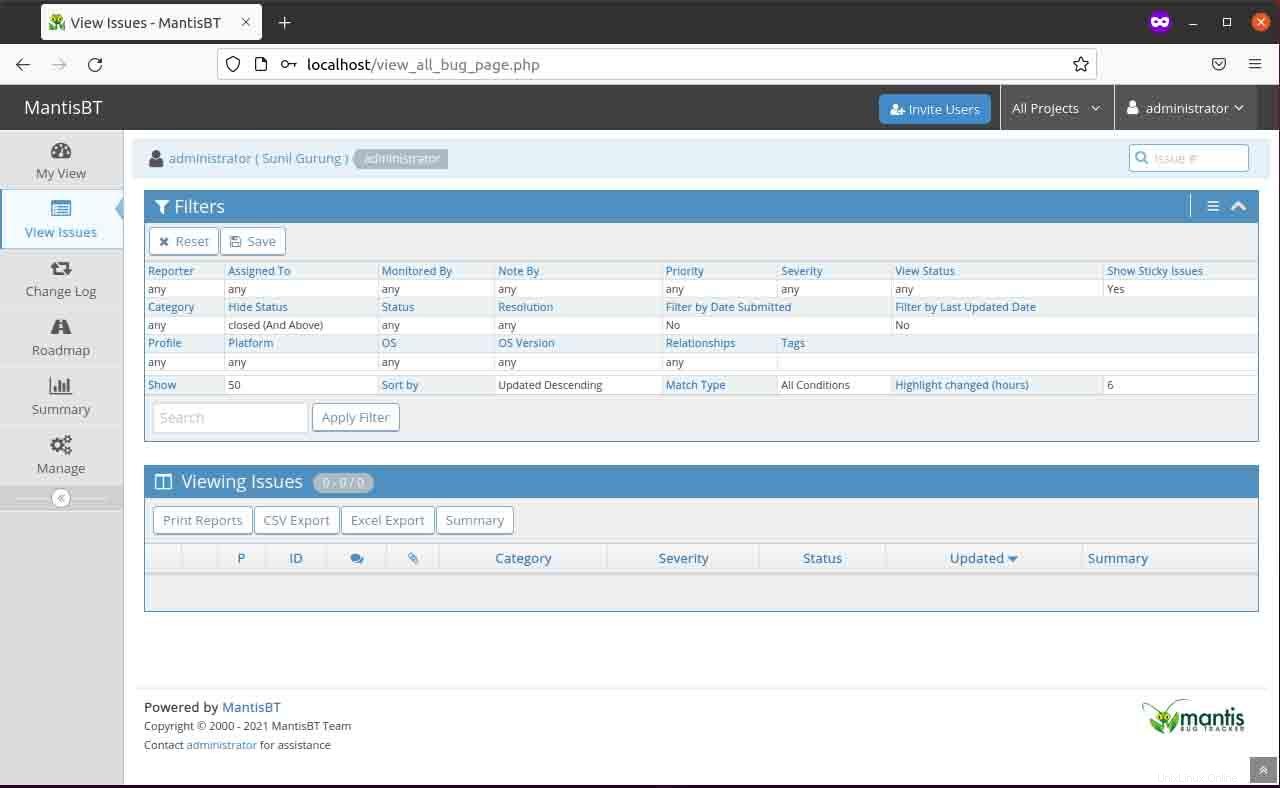
Conclusion
Enfin, vous avez terminé le processus d'installation où vous installez la pile LAMP, Nginx, et déployez le traqueur de bogues mantis sur Ubuntu 20.04 LTS. J'espère que ce guide vous sera utile pour le déploiement de votre Mantis.